Gastbeitrag: Große Dateien und Ordner online senden
In diesem Artikel stelle ich Euch das kostenlose Programm “Zeta Uploader” vor. Mit Zeta Uploader könnt Ihr eine oder mehrere Dateien und Ordner ganz einfach und sicher online an andere Personen übertragen.
Es gibt Clients für den Webbrowser, für Windows, für die Befehlszeile (Konsole) und eine Webdienst-API (SOAP). Sämtliche Funktionen sind komplett kostenlos zu nutzen. Es entstehen zu keinem Zeitpunkt Kosten durch den Dienst. (Hinweis: Ich bin selbst der Autor des Programms, also ggf. etwas voreingenommen)
Übersicht
- Was löst Zeta Uploader?
- Wie funktioniert das im
Detail? - Was ist das Besondere
an Zeta Uploader? - Features im Überblick
- Der Webbrowser-Client
- Der Windows-Client
- Der Konsolen-Client
- Die SOAP-Webdienst-Schnittstelle
- Alternative Programme
- Warum ist Zeta Uploader kostenlos?
- Zusammenfassung
Was löst Zeta Uploader?
Vor vier Jahren, im Jahr 2006, habe ich das Programm aus der Not heraus entwickelt, dass ich mir von Kunden Dateien schicken lassen wollte und nicht genau wusste wie: Meistens haben die Kunden die Dateien als Anhänge an E-Mail-Nachrichten versendet. Das hatte den Nachteil, dass ab ca. 20 MB Schluss war und dass sich außerdem mein Postfach unnötigerweise gefüllt hat.
Stattdessen wollte ich, dass mir die Kunden auch deutlich größere Dateien schicken können und gleichzeitig mein Postfach schön schlank bleibt.
In meiner Unkenntnis (dazu später mehr), ob es ggf. bereits ähnlicher Lösungen gibt, habe ich dann damit angefangen, Zeta Uploader zu programmieren.
Wie funktioniert das im Detail?
Der Ablauf ist ziemlich kurz und knapp:
- Ein Benutzer wählt eine oder mehrere Dateien oder Ordner von seiner lokalen
Festplatte aus. - Die Dateien werden (via Webbrowser, Windows, Konsole oder API) an den
Zeta-Uploader-Server übertragen. - Der Zeta-Uploader-Server versendet eine E-Mail-Nachricht an die
Empfänger mit einem Download-Link.
Der Empfänger der Nachricht kann dann die Datei einfach per Klick auf einen Link herunterladen und weiterverwenden. Nach einer bestimmten (definierbaren) Zeit wird die Datei auf dem Server wieder automatisch gelöscht.
Was ist das Besondere an Zeta Uploader?
Wenn Ihr weiter unten im Artikel über die Alternativen zu Zeta Uploader lest, werdet Ihr Euch ggf. fragen, was nun das Besondere im Vergleich mit anderen Lösungen ist. Aus meiner Sicht könnte unsere Lösung für Euch interessanter sein, weil es eine wirklich kostenlose Lösung ist. Es gibt keine versteckten Kosten oder Funktionen, die nur zahlenden Anwendern zur Verfügung stehen.
Ich habe Zeta Uploader entwickelt, weil ich es selbst nutzen wollte. Glaubt man Jason Fried, dann ist das die ideale Voraussetzung, um wirklich brauchbare Software zu entwickeln, mit Funktionen, die wirklich sinnvoll und nützlich sind. Zusätzlich sind zahlreiche Kundenrückmeldungen in die Software eingeflossen. Die Software ist also so, wie viele Anwender sie haben wollen.
Schlussendlich sind wir bei unseren anderen Produkten schon oft für unseren schnellen, kompetenten und sympathischen Support gelobt worden, das gilt hier für Zeta Uploader natürlich auch. Aus meiner Sicht ggf. auch ein Vorteil, da man ja immer das Gesamtpaket nutzt, nicht nur die bloße
Software.
Features im Überblick
Die Features von Zeta Uploader umfassen:
- Benutzbar über Webbrowser, Windows-Client als GUI-Anwendung,
Windows-Client als Konsolen-Anwendung und in eigenen Programmen über die
Webdienst-Schnittstelle (SOAP, WSDL). - Übertragung einzelner oder mehrerer Dateien sowie kompletter Ordner.
(jeweils mit konfigurierbaren Ausschlußkriterien). - Bis zu 500 MB pro Übertragung.
- Anonyme und registrierter Benutzer können den Dienst nutzen.
- Die maximale Lebensdauer der hochgeladenen Dateien konfigurierbar.
- Die maximale Anzahl an Downloads konfigurierbar.
- Benachrichtigung beim Download konfigurierbar (wenn jemand Eure Datei
downloadet bekommt Ihr eine Nachricht). - Der Download ist über ein Kennwort schützbar.
- Ihr könnt konfigurieren ob und wie das Kennwort zum Empfänger gelangt.
- Mehrfach-Dateiupload in modernen Webbrowsern, komplett ohne Plug-ins
(HTML 5). - Verlauf gesendeter und empfangener Dateien.
- Automatisch zu Twitter oder Facebook posten.
- Unterstützung von Gravatar für Anzeigebilder.
- Dateien können öffentlich und anonym empfangen werden, zusätzlich
automatisch kennwortgeschützt. - Unterstützte Sprachen Deutsch, Englisch und Türkisch, weitere Sprachen
über Google Translator auf Website integriert. - Die Nutzung ist wirklich und ehrlich komplett kostenlos.
- Integration in Windows Explorer (“Senden an”-Menü).
- Proxy-Server konfigurierbar zur Nutzung hinter Firewalls.
Der Webbrowser-Client
Die allereinfachste Methode, Dateien zu versenden, ist die Verwendung des Web-Clients, also
der Webbrowser Eurer Wahl.
Ihr könnt Euch wahlweise anmelden oder anonym arbeiten. Wenn Ihr mit Eurer E-Mail-Adresse und Eurem Kennwort angemeldet arbeitet, werden Eure Uploads im Verlauf gespeichert und Ihr könnt auch die Downloads (Anzahl und Datum) nachverfolgen.
Direkt auf der Starseite wählt Ihr eine lokale Datei von Eurer Festplatte aus. Verwendet Ihr einen modernen Browser wie Firefox, Safari oder Google Chrome, dann könnt Ihr auch mehrere Dateien gleichzeitig auswählen. Das ermöglicht die File API, ein Feature von HTML 5.
Nun einfach noch eine oder mehrere Empfänger-E-Mail-Adressen eingeben und dann auf die “Jetzt hochladen”-Schaltfläche klicken. Danach wird die Datei hochgeladen, der Empfänger per E-Mail informiert und Ihr seid fertig. Die Daten werden nach dem Upload komprimiert, so dass der Empfänger die kleinstmögliche Downloadgröße hat.
Optionales
Zusätzlich könnt Ihr noch jede Menge Einstellungen vornehmen:
- Gebt einen kurzen Kommentar ein, den der Empfänger in der
E-Mail-Nachricht sieht. - Wählt die Empfänger-Sprache aus; so könnt Ihr z.B. als Deutscher mit
einer deutschen Spracheinstellung einem
US-Amerikaner eine Datei senden und dieser wird in seiner Landessprache
informiert. - Ihr könnt konfigurieren, dass die Datei nur in begrenztem Umfang, z.B.
nur 1 oder 2 mal, heruntergeladen werden kann. - Konfiguriert, dass Ihr eine Benachrichtigung, wenn jemand die Dateien downloadet hilft Euch,
mitzubekommen, wenn jemand die Datei herunterlädt. - Über einen Kennwortschutz könnt Ihr den Download-Link und die
heruntergeladene Datei selbst von unbefugtem Zugriff schützen. - Zusätzlich könnt Ihr konfigurieren, ob und wie das Kennwort an den
Empfänger übertragen wird.
Der Windows-Client
Die flexibelste Art, Dateien und Ordner hochzuladen ist der Windows-Client.
Auch der Windows-Client ist sowohl anonym als auch mit Anmeldung nutzbar.
Seid Ihr angemeldet, so kommt Ihr in den Genuss, dass egal von wo aus Ihr
Euch anmeldet, Ihr immer alle Einstellungen sofort verfügbar habt.
Der Ablauf ist analog zum Web-Client: Dateien auswählen, Empfänger eingeben,
optional Bemerkung und weitere Einstellungen eingeben und automatisch
hochladen lassen und den Empfänger informieren lassen.
Besonderheiten des Windows-Clients
Der Windows-Client kann deutlich mehr als der Web-Client; so
könnt Ihr z.B. in einem Rutsch mehrere Dateien und mehrere Ordner auswählen,
ebenso ist es via Drag-and-Drop möglich, direkt Dateien und Ordner auf den
Windows-Client zu ziehen.
Dank Windows-Explorer-Integration könnt Ihr von jeder beliebigen Stelle aus
via Rechtsklick auf eine oder mehrere Dateien und/oder Ordner diese über
“Senden an” direkt mit Zeta Uploader hochladen.
Dank integrierter Komprimierung werden die Dateien vor dem Upload bereits
komprimiert, so dass sowohl Euer Upload als auch der spätere Download
Bandbreiten-schonen von statten geht.
Der Windows-Client ist in den Sprachen Deutsch, Englisch und Türkisch
verfügbar und stellt sich automatisch auf die passende Sprache Eures
Betriebssystems ein. Wenn eine unbekannte Sprache eingestellt ist (also
weder Deutsch, noch Englisch noch Türkisch), dann wird Englisch ausgewählt.
Am Ende eines Uploads steht dann die URL zum Download automatisch in der
Zwischenablage.
Editionen
Inzwischen haben wir mehrere „Geschmacksrichtungen“ des Windows-Clients:
- Die reguläre Version, mit Setup, die sich ganz normal im System installiert.
- Eine Single-File-Version, die Ihr sofort starten könnt, ohne Installation.
- Eine Portable Version, die dem Format von PortableApps.com entspricht.
Technisch
Aus technischer Sicht ist der Windows-Client ein kleines .NET-Progrämmchen,
das Ihr lokal ausführt. Ihr benötigt das
.NET Framework 2.0 oder neuer. Somit läuft der Windows-Client von Zeta
Uploader auf den Umgebungen:
- Windows 2000 Service Pack 3;
- Windows 98;
- Windows 98 Second Edition;
- Windows ME;
- Windows Server 2003;
- Windows XP Service Pack 2
- Windows Vista
- Windows 7
- Windows Server 2008
- Windows Server 2008 R2
Der Konsolen-Client
Mit dem Konsolen-Client könnt Ihr einfach automatisiert Dateien versenden,
z.B. aus Administrations-Skripten (Befehlszeile, Batch, CMD, Power Shell,
usw.).
Der Konsolen-Client wird komplett über Befehlszeilenparameter gesteuert. Ihr könnt
damit Ordner und Dateien angeben, die hochgeladen werden sollen, zusammen
mit Dateifiltern (z.B. keine “.svn”-Dateien und -Ordner von Subversion) sowie den
Empfänger.
Der Konsolen-Client ist hierbei komplett ohne grafische Oberfläche, es können also nie plötzlich Fenster erscheinen. So ist er recht gut geeignet,
um in automatisierte Skripte integriert zu werden. Ich selbst nutze die Funktionen des Konsolen-Client selbst um bei internen Projekten, diese selektiv und automatisiert sofort nach dem Erstellen eines Setups an Kunden zu versenden.
Am Ende des Uploads steht die URL zum Download auch hier automatisch in der
Zwischenablage.
Die SOAP-Webdienst-Schnittstelle
Wenn Ihr Zeta Uploader komplett unsichtbar in Eure eigenen Programme oder Websites integrieren wollt, könnt Ihr die Webdienst-Schnittstellen-API
verwenden um via SOAP und WSDL Dateien versenden.
Die API bietet eine Teilmenge der Funktionen des Web- und Windows-Clients,
um Dateien hochzuladen und Empfänger zu benachrichtigen.
Da SOAP plattformübergreifend ist, könnt Ihr somit die Funktionen in
beliebige Eurer eigenen Programm und Websites einbinden, egal welches Betriebssystem oder
welche Programmiersprache. Beispielsweise könnte das Java, .NET, PHP oder
Ruby sein.
Wir selbst verwenden die SOAP-API in einigen unserer Anwendungen, um uns
semi-automatisch Fehlerberichte von Anwendern senden zu lassen. Tritt ein Fehler auf,
erscheint ein Meldungsfenster, das dem Anwender die Option bietet, uns die
Fehlermeldung (via Zeta Uploader) zu senden. Der Anwender sieht dabei selbst
nichts von Zeta Uploader, da die Kommunikation komplett im Hintergrund
arbeitet.
Alternative Programme
Als ich anno 2006 die ersten Zeilen für Zeta Uploader geschrieben habe, bin ich
gar nicht auf die Idee gekommen, erst mal bei Google zu suchen, ob es
ähnliche Lösungen bereits gab.
Leider/natürlich gab und gibt es solche Dienste. Nach meiner aktuellen Recherche sind die
allermeisten dieser Tools in einer “Freemium”-Variante erhältlich; es gibt
eine kostenlose Basisversion und eine kostenpflichtige Version mit mehr
Features.
Beispielsweise gibt es:
- YouSendIt (das ist glaube ich der populärste von allen)
- Megaupload
- MediaFire
- CuteSendIt
- MailBigFile
- MongoFiles
- SendSpace
- Tonsho
- TransferBigFiles
- WeTransfer
Schaut Euch die Dienste gerne jeweils mal an.
Je nachdem was Ihr für Anforderungen habt, bekommt Ihr bei den einzelnen Diensten Funktionen, die Ihr
so in Zeta Uploader nicht findet (und anders herum natürlich/zum Glück genau so).
Warum ist Zeta Uploader kostenlos?
Ich habe das Programm ursprünglich für uns intern entwickelt und nie
geplant, es kommerziell zu vertreiben. Meiner Meinung nach ist die
Konkurrenz hier recht groß und die Bereitschaft der Nutzer, für so etwas zu
zahlen, gering.
Wenn mir ein Geschäftsmodell in den Sinn kommt, dann ist es stets das
“Freemium”-Modell, also gewisse Dinge kostenlos, gewisse Dinge
kostenpflichtig. Da das alle anderen, oben erwähnten Dienste jedoch auch so
machen, würde ein großes Stück der Einzigartigkeit von Zeta Uploader verloren gehen. Falls Ihr Ideen für
originelle Geschäftsideen habt, um mit dem Programm Geld zu verdienen,
informiert mich gerne!
Da wir von der Software-Entwicklung im Bereich Microsoft Office SharePoint
(MOSS), CMS und Test-Management leben, sehen wir Zeta Uploader als Werbung
für uns und bieten die Dienste und Programme deshalb kostenlos an.
Gehostete Version
D.h. Zeta Uploader läuft als komplett separate Instanz auf einem extra
Server (wahlweise beim Kunden oder bei uns), mit eigenem Kundenlogo,
Farbschema und Titel. Hier können zusätzliche Einschränkungen vorgenommen
werden, beispielsweise, dass Dateien nur von und an die Kunden-Domain
gesendet werden kann.
Zusammenfassung
In diesem Artikel habe ich Euch kurz über die Features und den möglichen Nutzen von Zeta Uploader informiert, einem Programm um große Dateien und Ordner online zu übertragen. Ich war sehr darum bemüht, dass viele nützliche Informationen enthalten sind und das ganze nicht als plumpe Werbung daherkommt. Hoffentlich ist mir das gelungen.
Schlussendlich meine Bitte, mir viele Rückmeldungen zum Artikel und zum Dienst zukommen zu lassen. Schreibt mir Eure Wünsche, Tipps, Anregungen, Fragen oder Kritik hier unten in den Kommentaren oder gerne auch per E-Mail.
Vielen Dank!







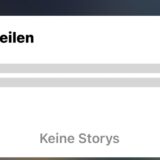
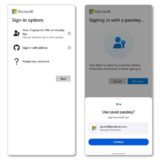




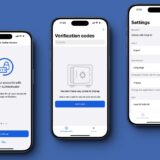
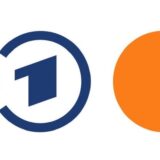
Ja, ich habe mir zwar gerade die App installiert. Ein Linux-Client für Ubuntu wäre nicht schlecht, obwohl der Aufwand gemessen an der zu erwartenden Nutzerzahl wohl unverhältnismäßig wäre.
Kalsse Service! Vielen Dank dafür. Ist daran gedacht, auch Dateien größer als 500 MB (in einem Stück) hochladen zu können?
Nach der Nutzung in der Vergangenheit, einem flinken menschennahen Mailkontakt mit dem Autor (bei einer Frage) war das Gebilde bei mir in Vergessenheit geraten. Danke für die „Wiederbelebung“!
Up- und Download funktionieren. Allerdings warte ich seit 10 Minuten auf die Infomail. Ist das grad normal, weil alle Leser von hier gleichzeitig testen müssen? 😉
Ansonsten einfache, gute Sache! 🙂
Schöner Beitrag sehr aufschlussreich und Zeta Uploader stellt mehr als nur eine Alternative dar! – Ich habe es gleich einmal an die Weitergeleitet.
Meine Frage wäre ist die Gewerbliche Nutzung auch vollkommen kostenlos? – Dies war mir nicht ausreichend beschrieben.
Vielen Danke, green
Hallo!
Die Nutzungsbedingungen sind ja überschaubar. Wie sieht es mit den Datenschutzrichtlinien aus? Werden die Email-Informationen gespeichert und für andere Zwecke als für die Download-Info verwendet? Kein Weiterverkauf und keine Werbemails? Also, wenn ich mir bei diesem Dienst auch um die Empfänger-Adressen und Spam keine Sorgen machen müßte, wäre das der ultimative Dienst.
Gruß, Jan
@“B. Gehts“. Ja, mehr als 500MB gehen auch, wir lassen da das Limit bewusst offiziell im Unklaren, damit der Dienst nicht komplett zugebügelt wird von Power-Usern 😉
@Tom – Danke schön! Ich habe mich grad nochmals mit anderer E-Mail-Adresse registriert und sofort eine Bestätigung per E-Mail erhalten.
Sind halt HTML-only-Mails, ggf. mag das Euer Spamfilter nicht?
@green Ja klar, nutze es gerne auch gewerblich.
@Jan Die Adressen liegen ausschließlich in der Benutzer-Datenbank von Zeta Uploader und werden von uns nie angefasst/angeschaut.
Ich hasse Spam mindestens genau so wie sonst auch jeder hier.
Bei unserem CMS Zeta Producer haben wir seinerzeit gelernt, dass selbst Nutzer die sich selbst persönlich registriert haben und einer Mail zugestimmt haben, dann entrüstet waren, als sie eine bekommen haben.
Wir sind hier also durchaus gebranntes Kind und mehr als übervorsichtig.
Ihr speichert mein Passwort PLAINTEXT in eurer Datenbank? m(
Passwort asymmetrisch verschlüsselt in die DB und beim „Passwort vergessen“ ein neues Passwort vergeben (lassen).
Sonst sieht der Dienst interessant und schlank aus. Gefällt mir. Werde ich mir heute Abend mal genauer anschauen.
Guter Vorschlag @Gerrit – Werde ich auch in unsere Feature-Request-Liste aufnehmen und zeitnah umsetzen.
@Uwe: ich hab mich nicht registriert, nur anonym hochgeladen und mich als Empfänger angegeben. Diese Mail kam bisher noch nicht an. Werds mal weiter testen.
Ansonsten wären natürlich Textonly Mail besser, wenn auch nicht so schick. Aber kommt schließlich auf den Inhalt an. 😉
Danke @Tom, sag bitte Bescheid, falls später immer noch nichts da ist, ich kann dann mal recherchieren. Kannst mir gerne an uwe.keim@gmail.com eine Nachricht schreiben mit Deiner Adresse, dann schaue ich ob ich ggf. was rausbekomme.
Hi Uwe,
grüß Dich! Frohes Neues!
Hast Du den Beitrag geschrieben? 🙂
Grüße,
Stefan
Danke, Stefan. Ja, Text und Bilder sind von mir 🙂
@Uwe: Entwarnung. Mail kam nach 1 Std. an (muss ja nicht an euch gelegen haben). Auf anderen Servern gings schneller. Alles OK und eine Empfehlung wert! 🙂
Klingt gut. Auch dass der DL-Link automatisch in der Zwischenablage ist, klingt praktisch, kann doch aber mal in Auge gehn, oder? Ich schneide gerade einen Text aus (strg x) und will es woanders reinsetzen. In der Zeit ist der UL fertig und der Link in der Zwischnablage und mein Text weg. Oder hab ich das falsch gerallt?
Der Klient ist auch echt easy;) Allerding wär eine Anzeige der aktuellen Geschwindigkeit und ungefähre Restdauer noch nett.
Hallo @smk
Du hast alles richtig beschrieben. In den Programmoptionen kannst Du das mit der Zwischenablage ausschalten, wenn Du magst.
Das mit der Geschwindigkeit hat ein anderer Reviewer auch schon mal gewünscht. Das ist mir irgendwie zu technisch, diese Information. Was genau bringt dem User/Poweruser diese Angabe? Ich finde sie eher verwirrend, lasse mich jedoch gerne überzeugen.
Die Restdauer finde ich gut, das werde ich gleich als Feature-Request aufnehmen, vielen Dank!
Hi,
So eben mal getestet (sorry fürs Traffic verbraten 😉 ) und werden den Dienst weiterempfehlen.
Den Windowsclient (Single-Exe) finde ich vollkommen ausreichend und dank Weboberfläche dürften sogar die größten „Anfänger“ in meinem Bekanntenkreis damit fertig werden.
Die Geschwindigkeit ist OK und dürfte wohl für die meisten Ausreichen: Upload konstant ~ 0,4 Mbit, Download ~40 Mbit laut Fritzbox.
Die Email nach dem fertigen Upload lag auch sofort im Posteingang.
Fazit: TOP! Danke! 🙂
Ich wünsche euch, dass der Warez Kelch an euch vorrübergeht!